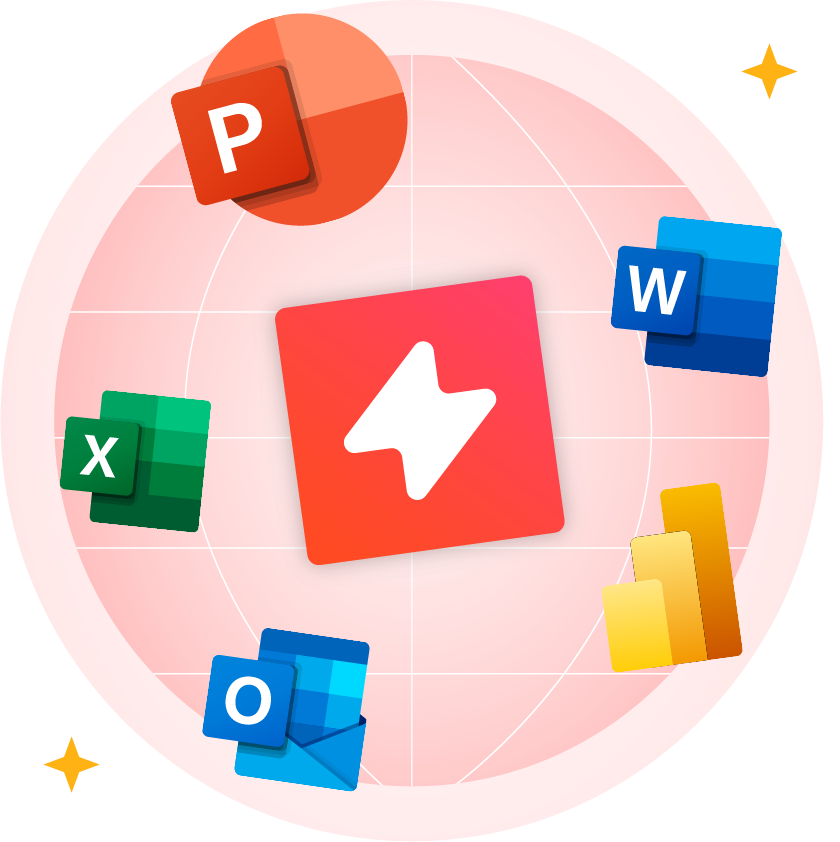UpSlide l'outil d'automatisation "tout-en-un" sur PowerPoint
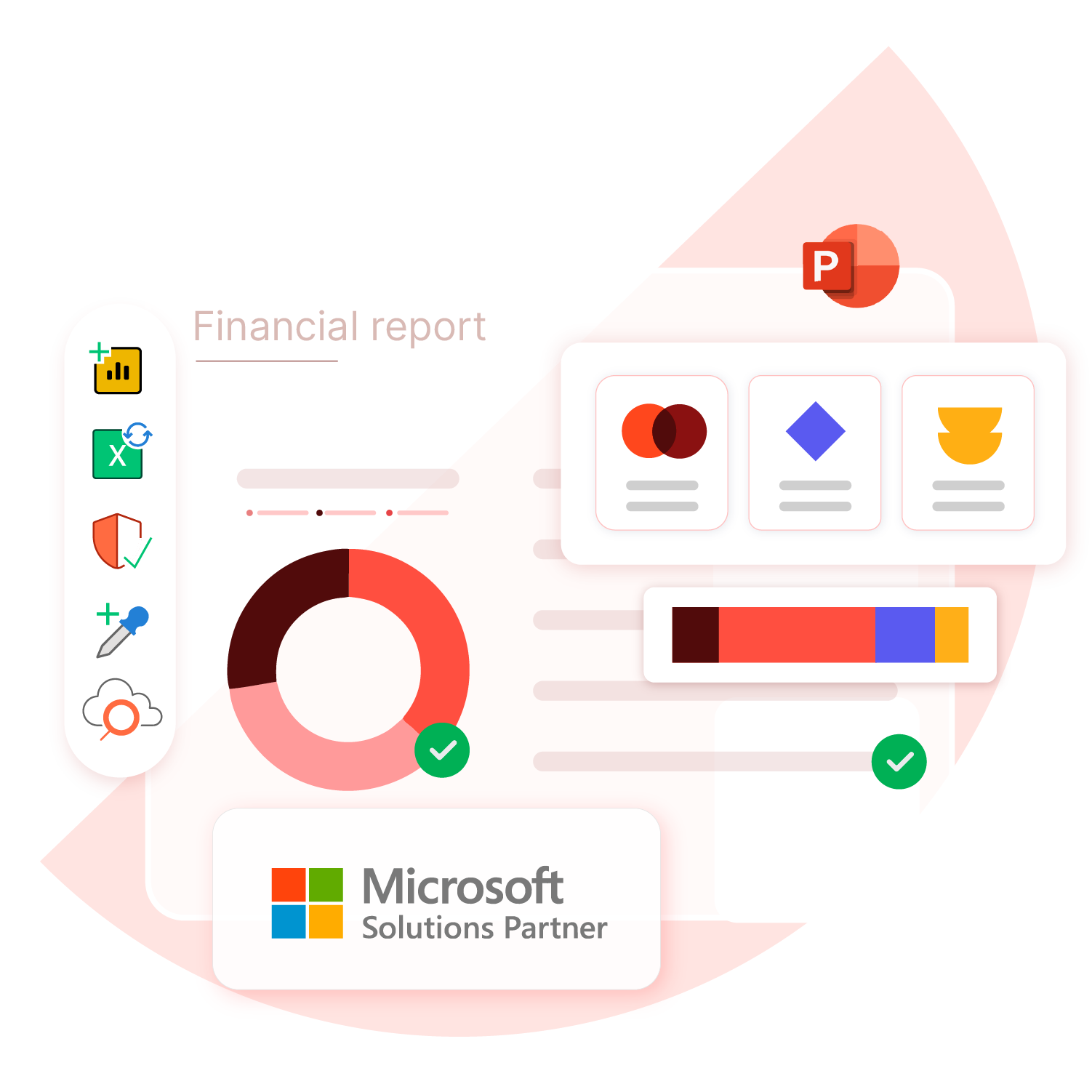
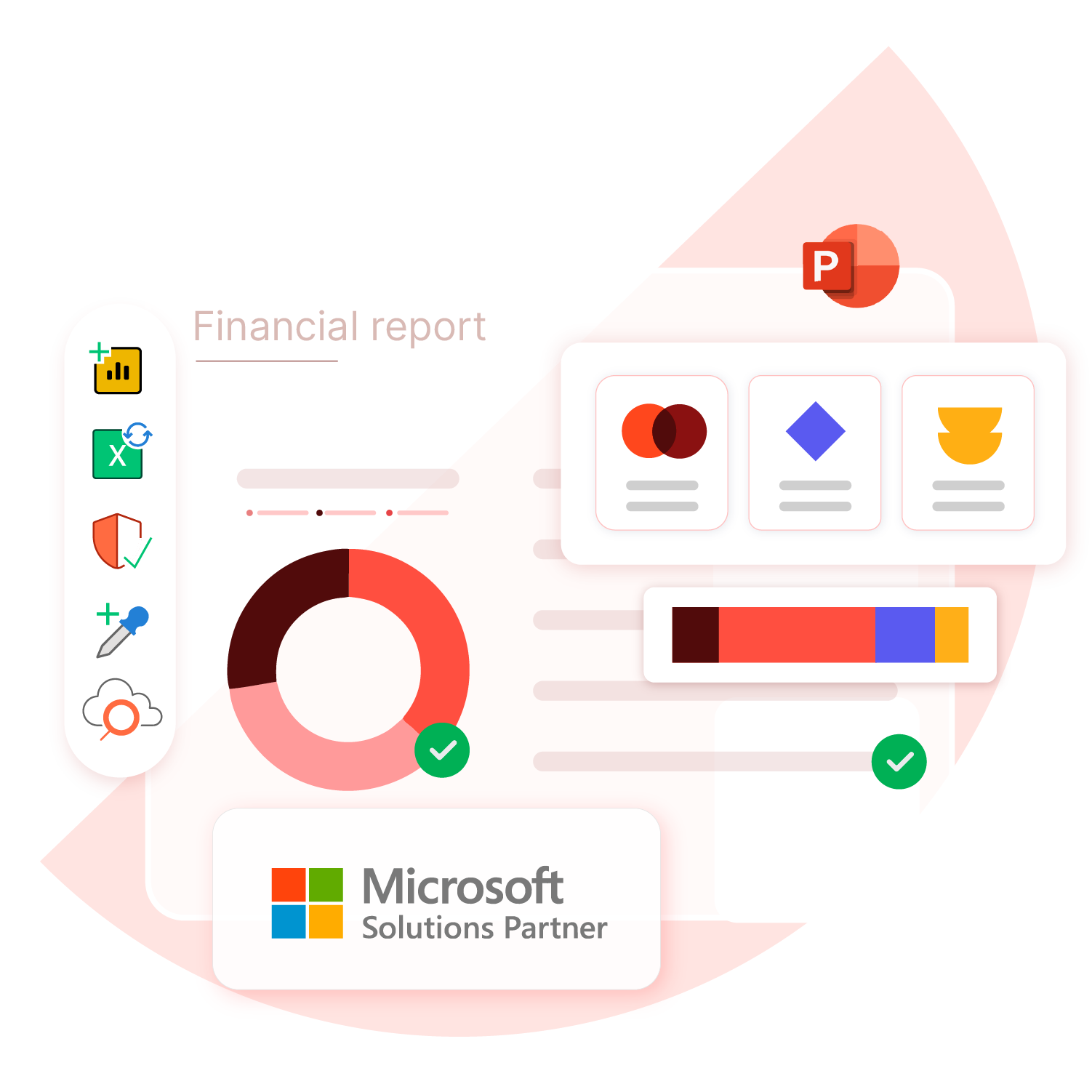
Éliminer les tâches manuelles et se concentrer sur le véritable travail à accomplir
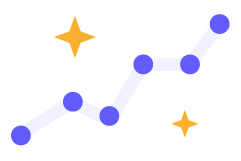
Optimiser le temps de création
Réduisez le temps de création de documents de 75 % sur PowerPoint grâce à un accès instantané aux modèles et aux meilleures pratiques.
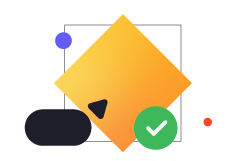
Renforcer l'identité de la marque
Garantissez l'homogénéité de la marque et la conformité des documents dans l'ensemble de votre entreprise, et gagnez des marchés et la confiance de vos clients.
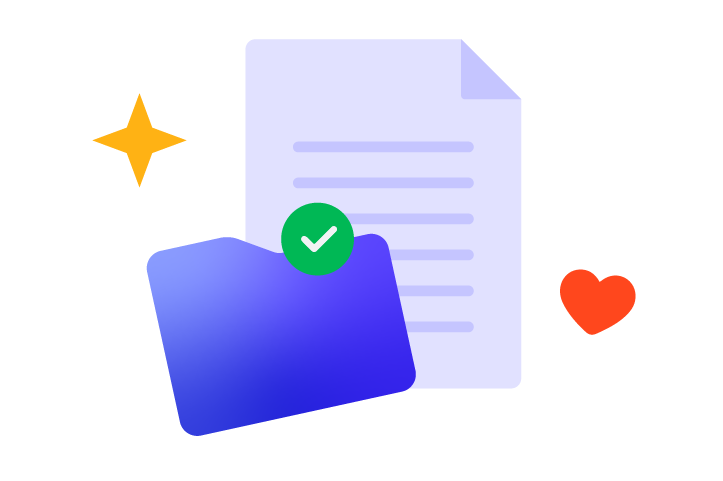
Garantir l'exactitude du contenu
Réduisez le risque d'erreur humaine grâce à la mise à jour automatisées des données, qui vous garantissent l'exactitude de tous les livrables destinés aux clients.


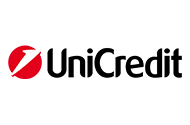

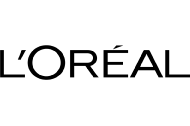


L'automatisation de bout en bout pour vous aider à créer de meilleurs sites PowerPoint présentations plus rapidement
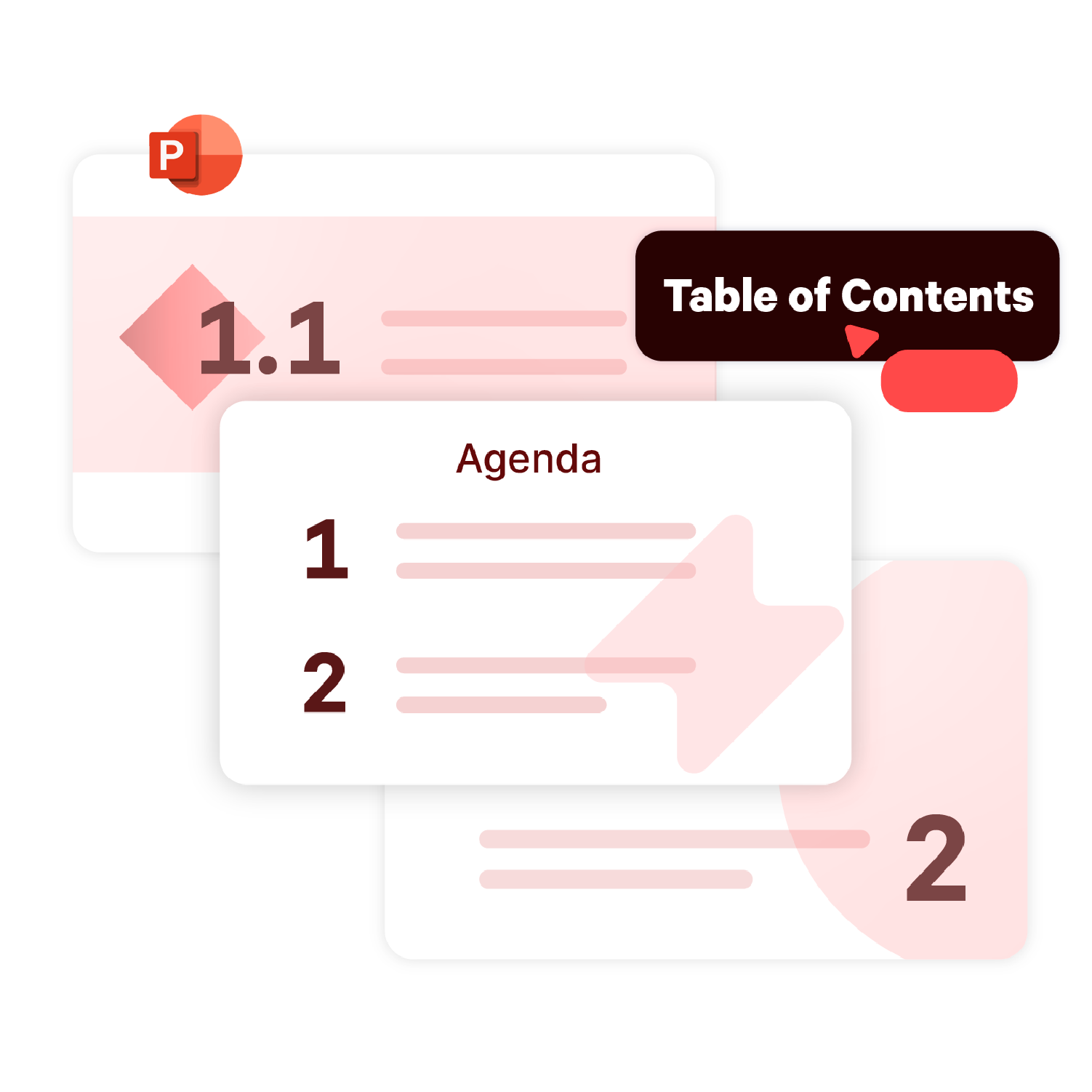
1. Créez votre présentation en quelques clics
Démarrez avec une sélection de Templates PowerPoint , préconstruits selon les exigences de votre marque . Ou utilisez le générateur de Templatespour créer automatiquement un présentation adapté à votre marque, à votre équipe et à votre langue. Les modèles sont gérés par votre administrateur interne UpSlide .
Ensuite, structurez votre présentation en un clic grâce à notre table des matières automatisée. Celle-ci sera mise à jour sur l'ensemble des présentation chaque fois que vous ajouterez, supprimerez ou déplacerez des sections et des sous-sections.
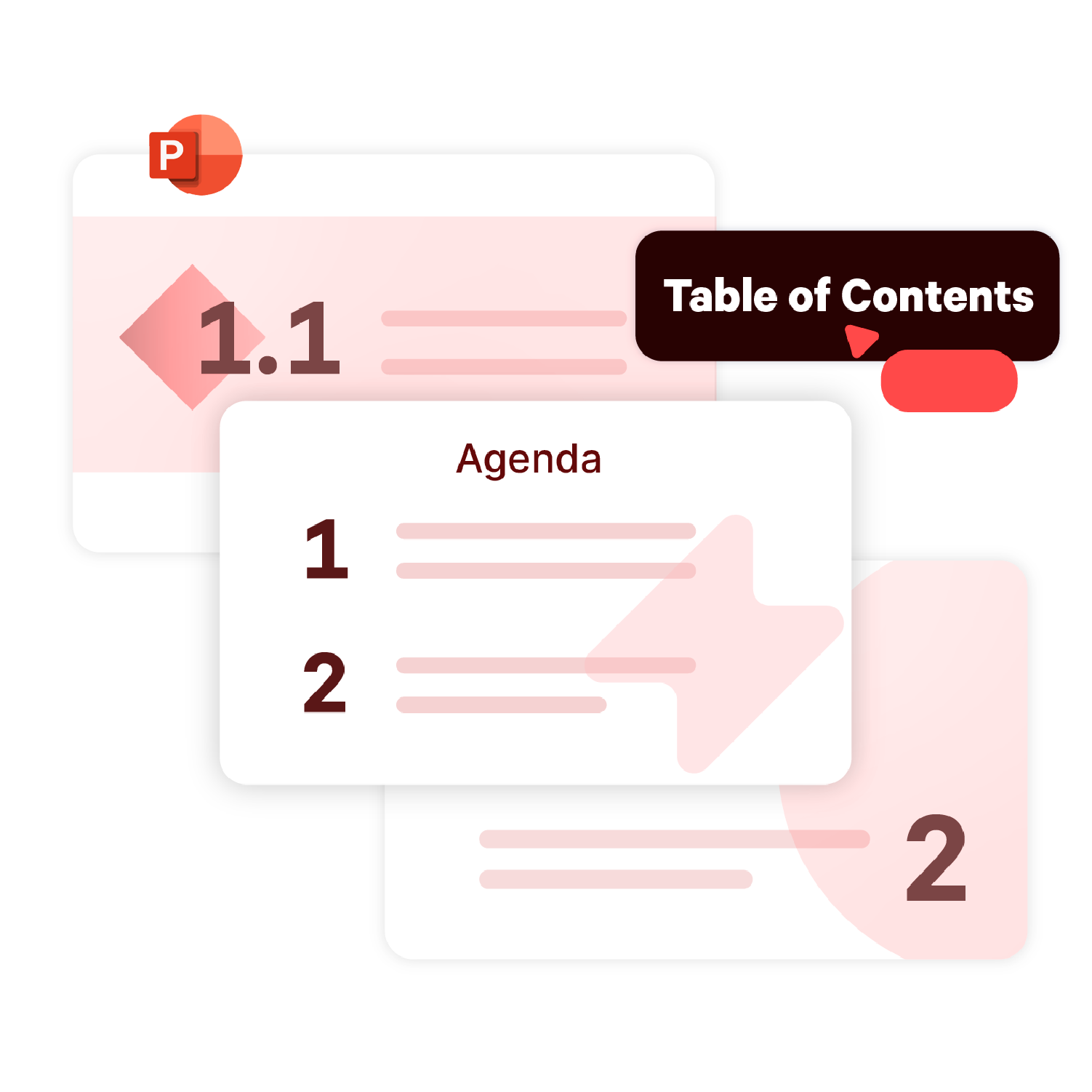
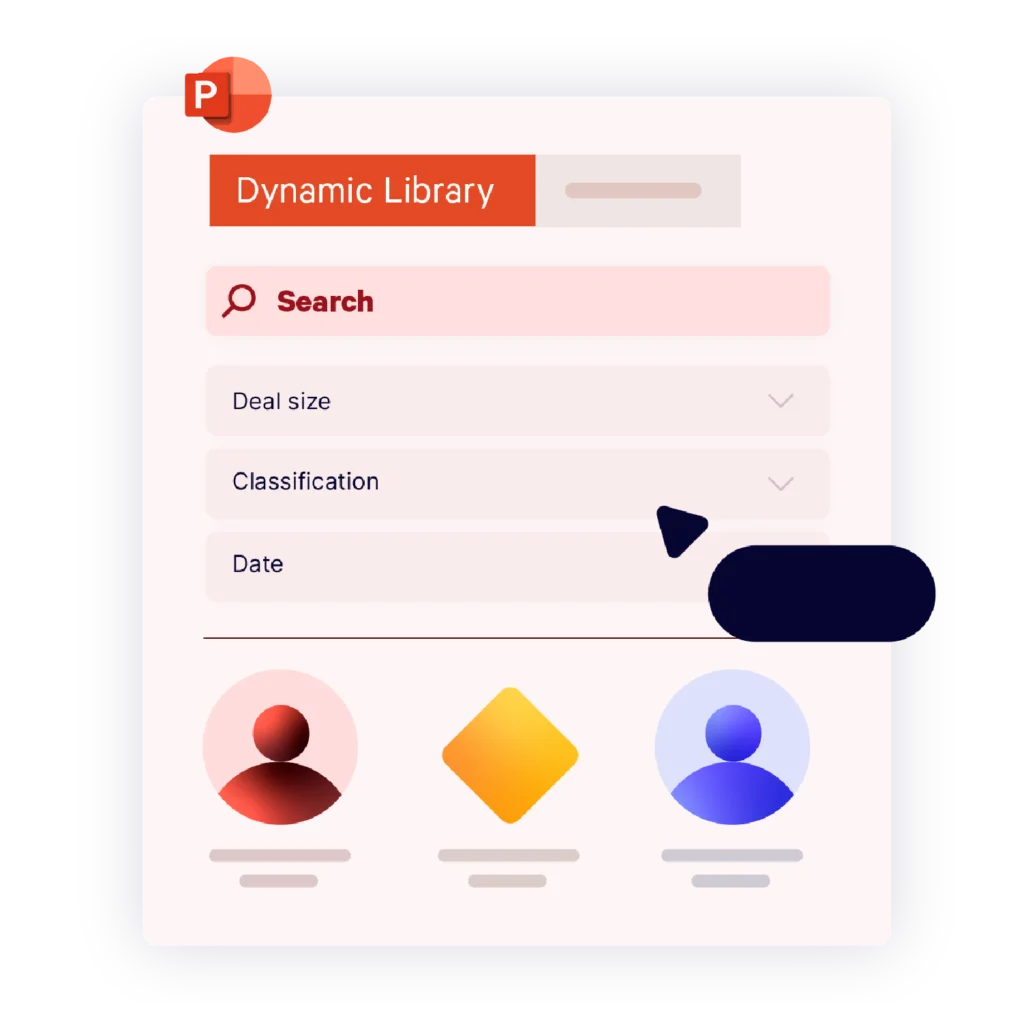
2. Trouver facilement des contenus actualisés
Accédez aux slides, images et mentions légales à jour à partir de la Bibliothèque de contenus partagée dans PowerPoint. La structure peut être adaptée au process de votre équipe pour une navigation facile.
Sélectionnez et insérez des informations préformatées (provenant de votre CRM ou d'un fichier dédié Excel ) à partir de PowerPoint grâce à la bibliothèque de Tombstones Dynamique .
Vos administrateurs peuvent gérer les références clients très simplement et diffuser les éléments à jour au sein de l’entreprise.
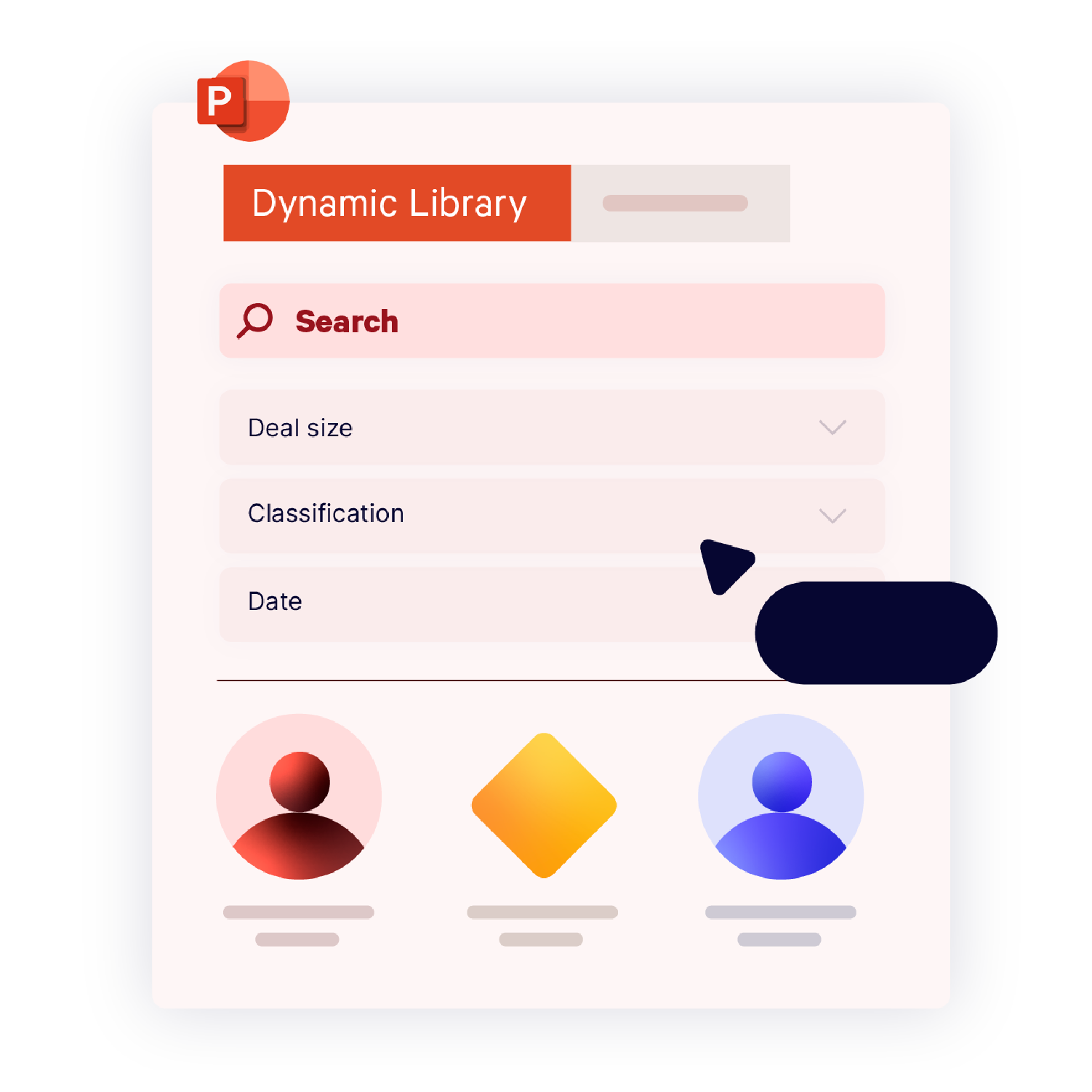
3. Récupérer et mettre à jour les données en quelques secondes
Reliez les tableaux, graphiques et textes d'Excel à PowerPoint pour garantir que vos données soient à jour dans vos présentations. Mettez à jour les éléments liés en un seul clic sans jamais quitter PowerPoint.
De plus, accédez et filtrez vos tableaux Power BI directement dans PowerPoint. Liez des visuels sélectionnés ou des pages entières de Power BI à PowerPoint et mettez-les à jour instantanément.
Pour créer des rapports récurrents, dupliquez simplement votre présentation et appuyez sur le bouton "mise à jour" pour bénéficier des dernières données actualisées.
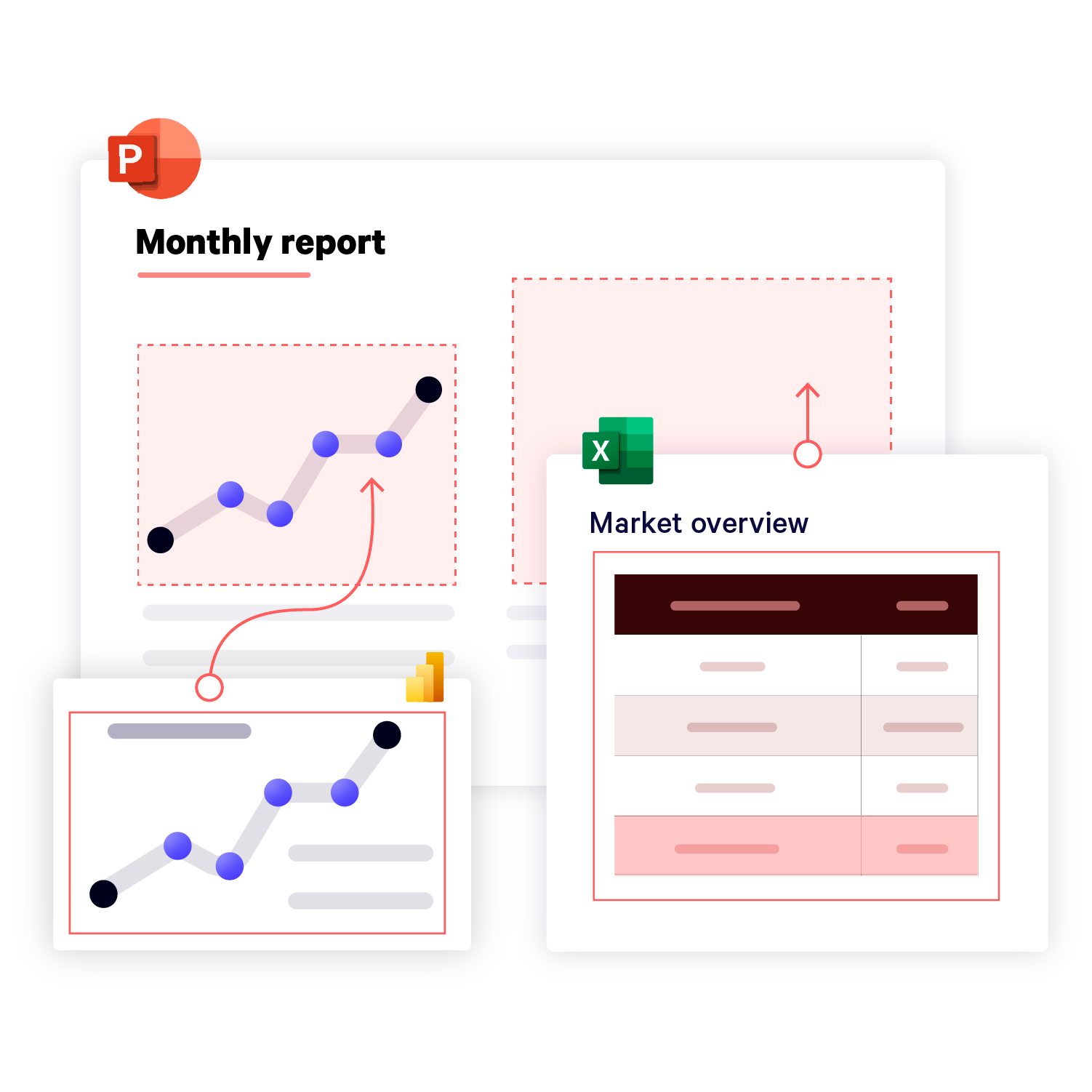
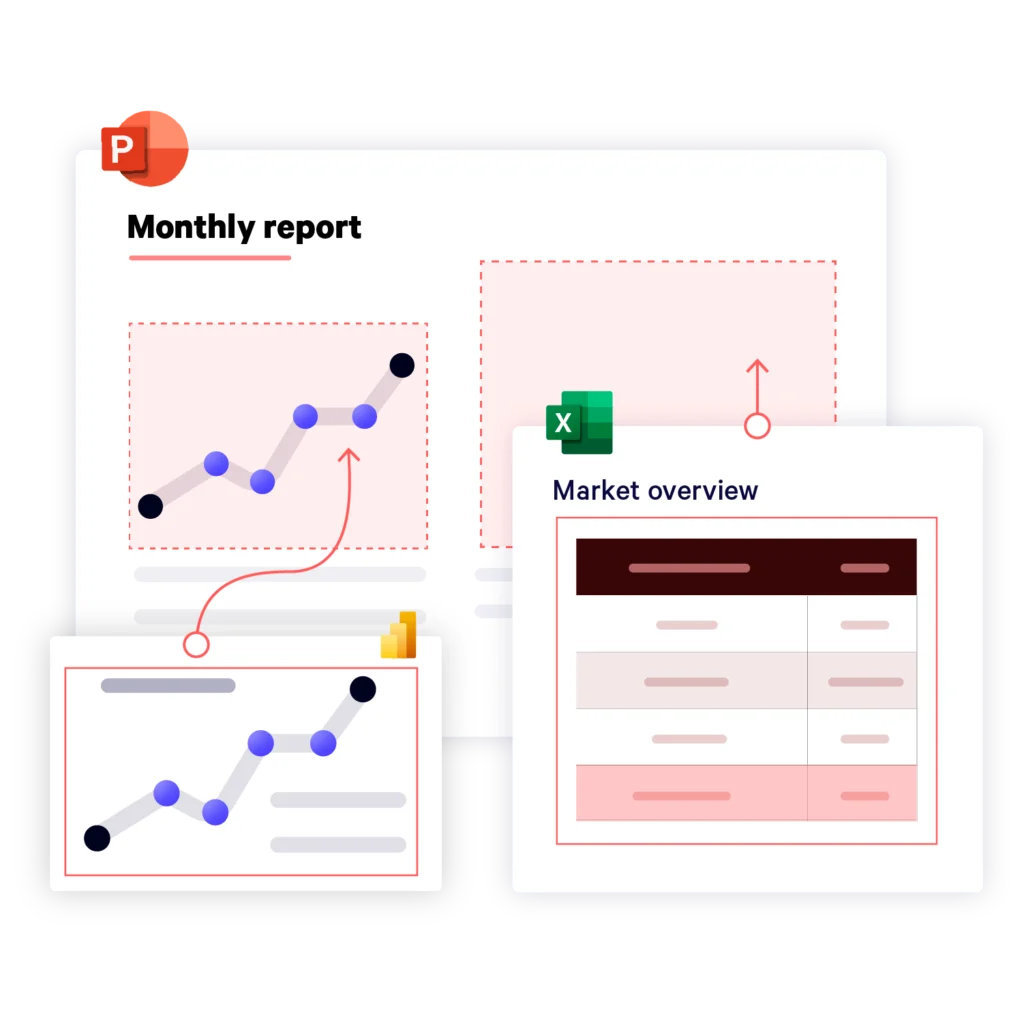
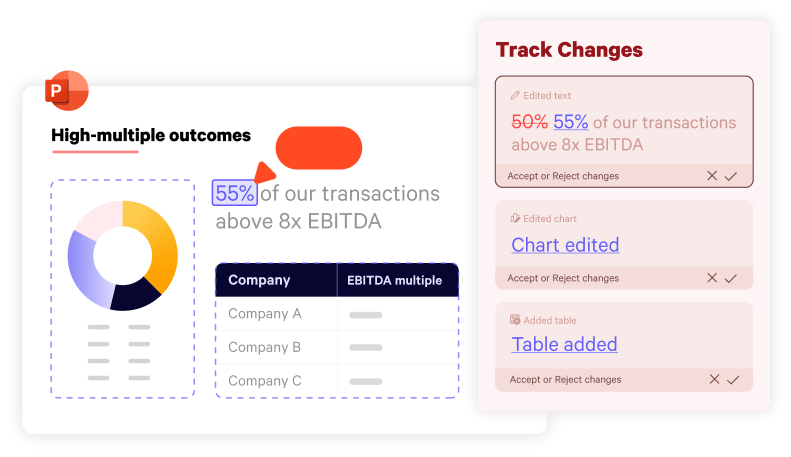
4. Perfectionnez votre présentation et préparez-la à être partagée
Identifiez rapidement les modifications apportées au texte, aux tableaux, aux graphiques et aux données Excel liées grâce à un volet intégré à PowerPoint. Prévenez les erreurs indésirables en choisissant les modifications à accepter ou à rejeter en un seul clic, grâce à la fonction Track Changes.
Puis, avec Slide Check, trouvez et corrigez automatiquement les erreurs qui passent facilement inaperçues, telles que les espaces vides, les formes mal alignées, les marques incorrectes et les contenus obsolètes.
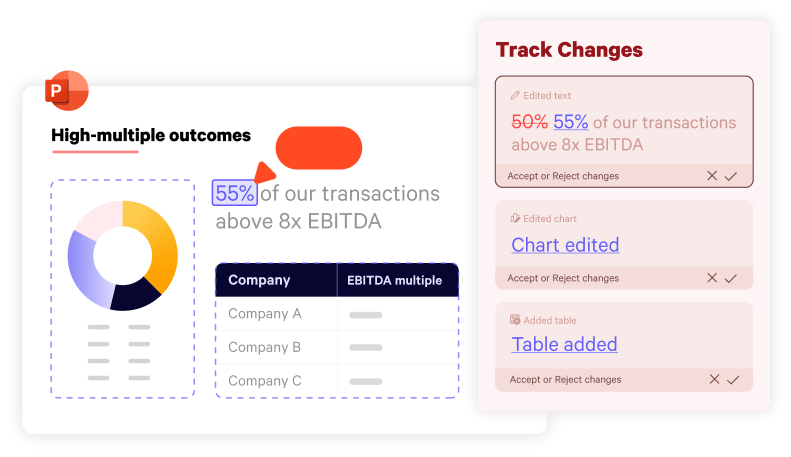

Le lien Excel vers PowerPoint permet à nos banquiers de modifier des chiffres dans une feuille de calcul Excel et de mettre à jour tous les tableaux et graphiques liés dans PowerPoint en un seul clic. Cette garantie de précision est essentielle lorsque l'on travaille dans les services financiers.
Joanna Osborne, Responsable Marketing,
Singer Capital Markets


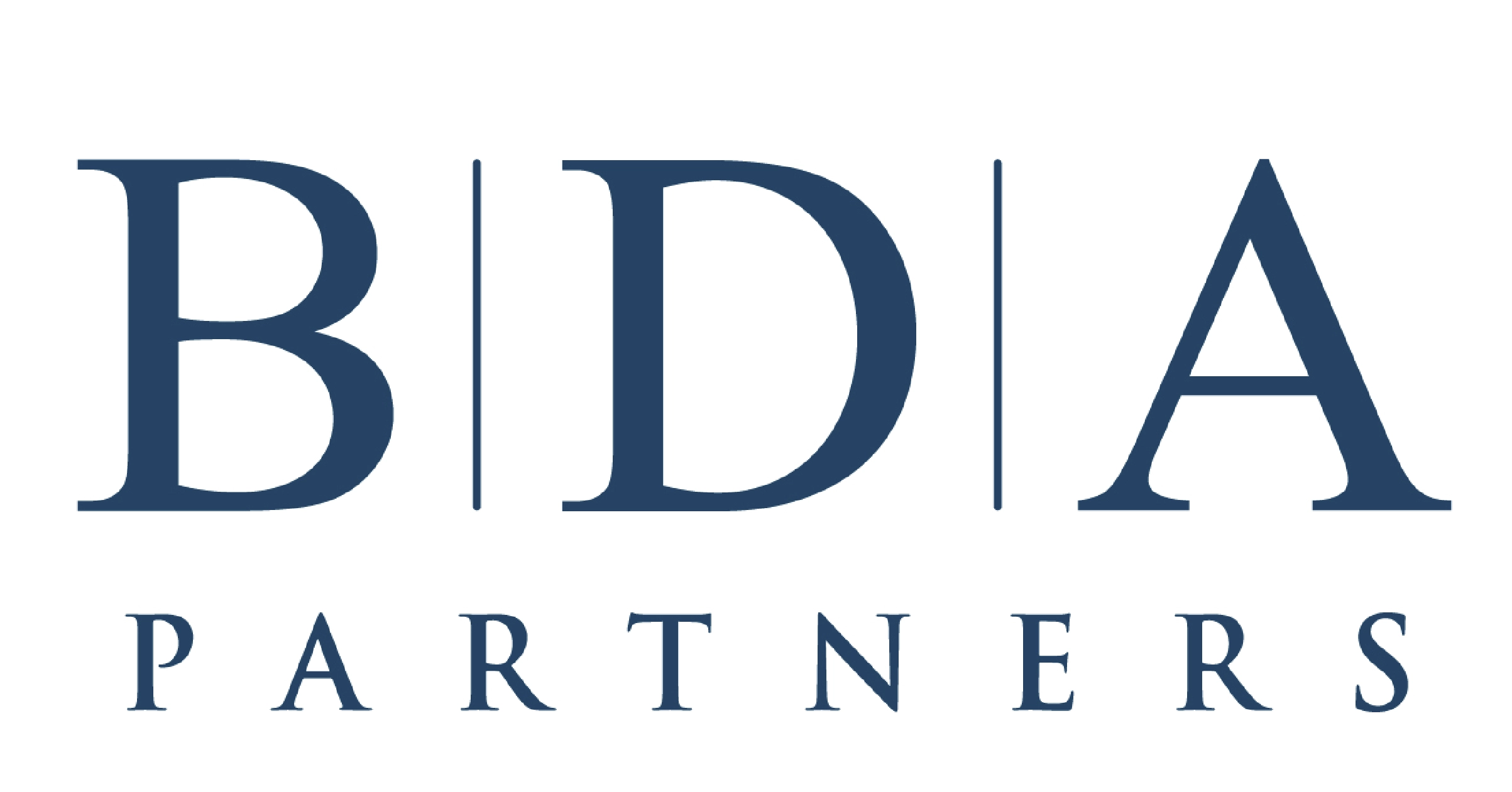
Dans notre travail, nous attendons toujours des résultats de haute qualité. La bibliothèque de contenu d'UpSlide aide les banquiers débutants à trouver les modèles les plus récents et les plus performants sur PowerPoint et ainsi garantir un niveau de qualité supérieur dans tous les livrables.
Ruari Sinclair, vice-président, BDA Partners



Benton Sturt, Directeur, Meridian Capital


Encore plus d'outils d'automatisation PowerPoint pour faire économiser à vos employés jusqu'à 33h/mois
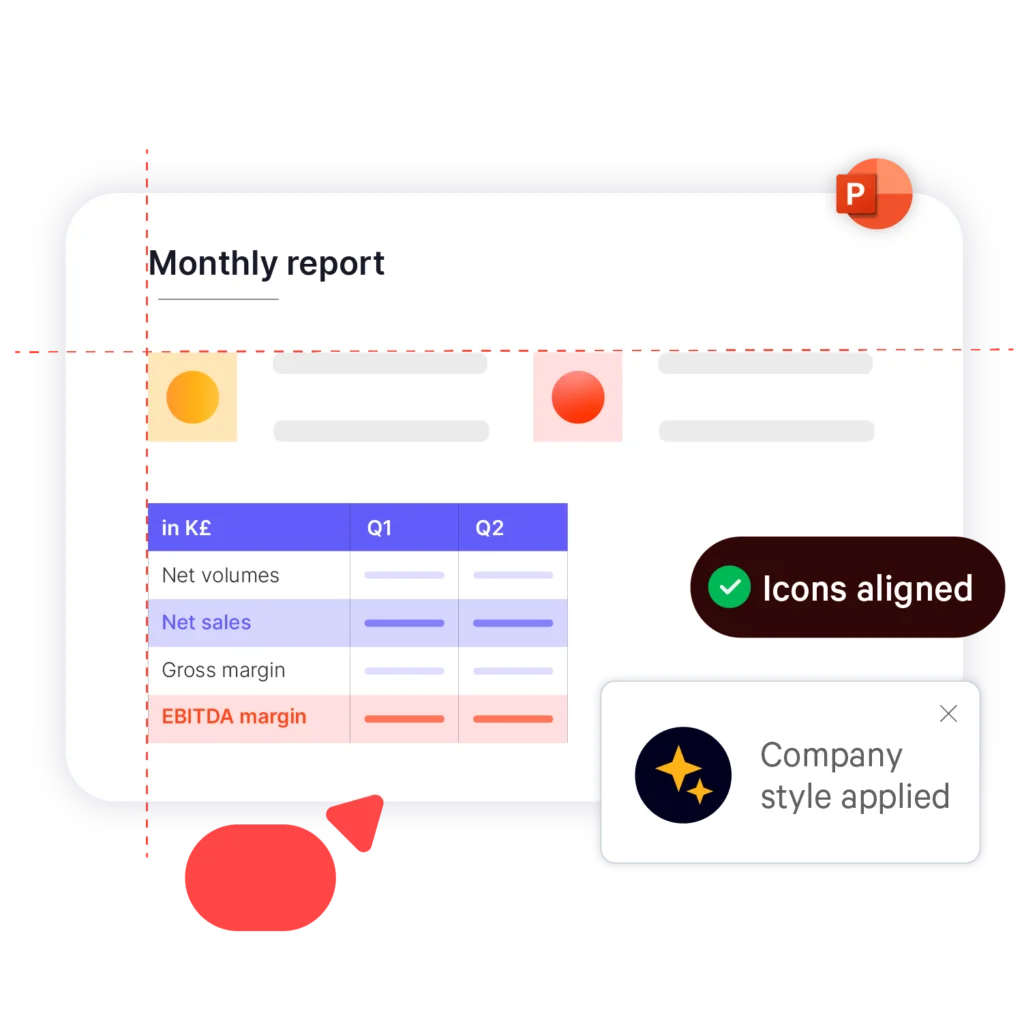
Vous voulez garantir que tous les éléments de la diapositive sont parfaitement formatés et alignés en un seul clic ?
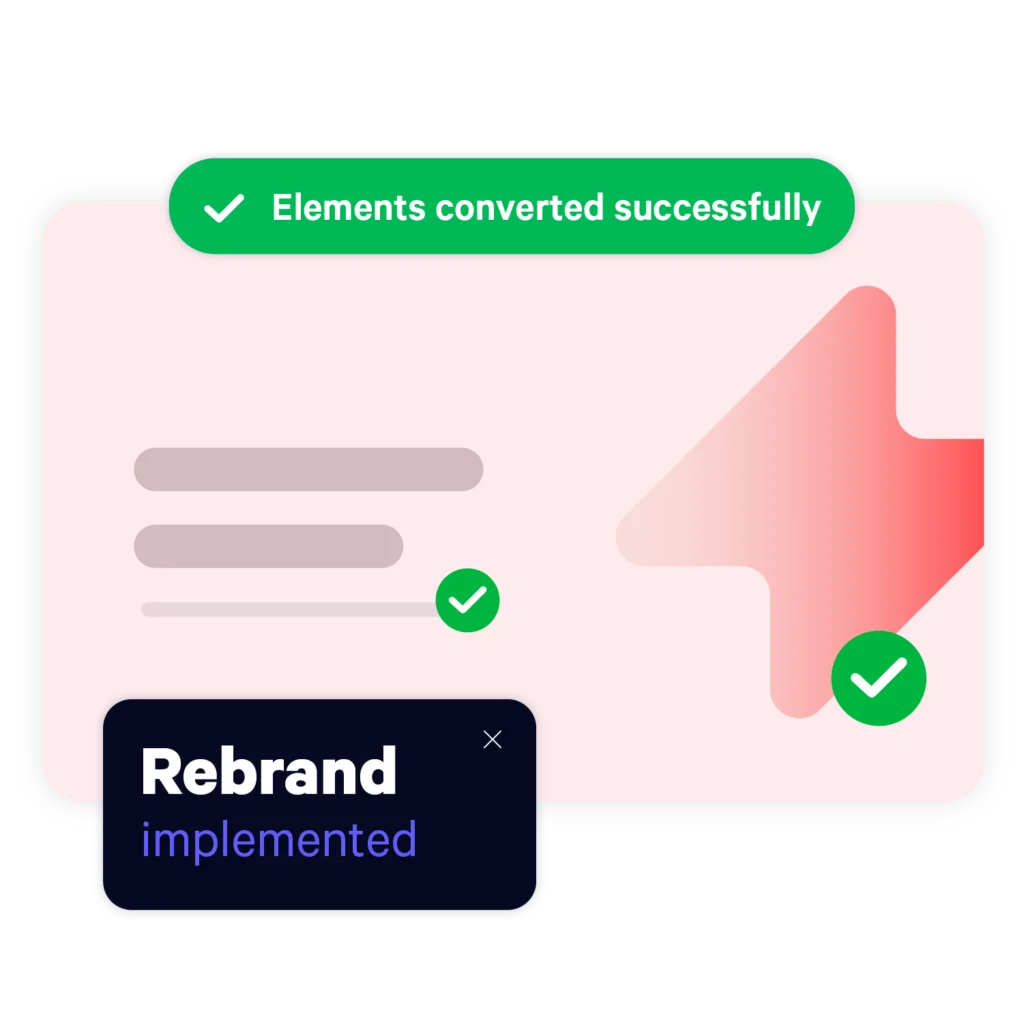
Vous êtes en train de changer de marque et vous voulez éviter de mettre à jour manuellement toutes vos diapositives ?
Questions fréquemment posées
Comment la solution d'automatisation PowerPoint de UpSlide se compare-t-elle aux fonctionnalités natives de PowerPoint ?
Nous avons conçu les fonctionnalités d'UpSlide pour répondre aux besoins spécifiques des professionnels qui travaillent beaucoup sur Microsoft 365. Alors que Microsoft offre un éventail de fonctionnalités natives brillantes dans PowerPoint, nous offrons des fonctionnalités plus spécialisées qui sont adaptées à l'industrie de la finance.
Est-ce que UpSlide propose également des outils d'automatisation Excel ?
Oui, UpSlide est un complément tout-en-un pour la suite de programmes Microsoft 365, y compris PowerPoint, Power BI, Word, Excel et Outlook.
Plus précisément, nos outils d'automatisation Excel sont conçus pour vous aider à élaborer des modèles et des rapports financiers plus rapidement grâce à des fonctions intuitives telles que la mise à jour automatique des données, le formatage, les graphiques complexes et les formules avancées.
A quel point UpSlide est facile à utiliser ?
Notre interface utilisateur est conçue pour être simple et s'intégrer de manière transparente à vos flux de travail existants. Accédez aux fonctionnalités via un ruban convivial dans les applications Microsoft 365, et profitez d'une formation personnalisée et de tutoriels pour maximiser votre utilisation d'UpSlide dès le premier jour.
Combien de temps faut-il pour déployer UpSlide ?
La mise en place du projet UpSlide comporte quatre étapes principales : le lancement, l'installation, les tests d'acceptation par les utilisateurs et le déploiement. Sa durée dépendra ensuite du niveau de personnalisation nécessaire, du nombre d'utilisateurs à former et des options choisies.
Ce processus dure en moyenne moins de six semaines, au cours desquelles notre équipe interne sera à votre disposition pour répondre à toutes vos questions et veiller à ce que le déploiement soit un succès.
Combien coûte UpSlide ?
Le prix d'UpSlide dépend du nombre de licences dont vous avez besoin, des options que vous souhaitez et de votre modèle d'installation. Si vous voulez savoir combien UpSlide coûterait pour vous, veuillez prendre contact avec nous et notre équipe se fera un plaisir de vous fournir les informations nécéssaires.
Quel est le degré de sécurité d'UpSlide ?
Des sociétés financières de premier plan font confiance à UpSlide grâce à nos mesures de sécurité rigoureuses. Nous renforçons notre engagement à respecter les normes les plus strictes en matière de sécurité, de disponibilité, d'intégrité du traitement et de confidentialité en validant avec succès l'audit SOC (System and Organization Controls) 2 de type II.
Nous effectuons un audit de sécurité de notre code avant chaque publication, nous utilisons des tests automatisés et manuels pour nous assurer que chaque version répond à des normes strictes de qualité et de sécurité, et nous testons la vulnérabilité dans nos processus de développement. UpSlide s'intègre également à votre infrastructure, ce qui vous permet d'en garder le contrôle total. Même si vous choisissez d'utiliser une source cloud pour le contenu de votre bibliothèque, nous n'avons aucune visibilité sur vos données.
Contactez l'un de nos experts pour en savoir plus sur PowerPoint Automation